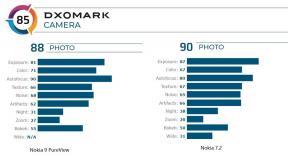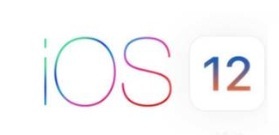كيفية توصيل AirPods بسطح Steam الخاص بك
Miscellanea / / April 29, 2023
ميزة إلغاء الضوضاء في Airpod لا مثيل لها في صناعة TWS. وامتلاك هذه الميزة أثناء ممارسة الألعاب على Steam Deck يمكن أن ينتقل بتجربة اللعب إلى مستوى آخر. لكن ربط Airpods بـ Steam Deck كان تحديًا لكثير من الناس ، وهنا في هذه المقالة ، سنوجهك خلال ذلك.
على الرغم من أن خطوات توصيل Airpods بسيطة ، إلا أن الأشخاص يكافحون لأن الأمر يتطلب أكثر من محاولة واحدة لإعداد الاتصال في البداية. إذا كنت أحد هؤلاء المستخدمين المضطربين ، فستساعدك هذه المقالة في الخروج. هنا ، قمنا بإدراج جميع الحلول التي يمكنك تجربتها لإعداد Airpods مع Steam Deck لأول مرة دون أي مشاكل. لذلك دون مزيد من اللغط ، دعنا ندخل في الأمر.

كيفية توصيل AirPods بمنصة Steam الخاصة بك؟
الخطوات المذكورة أدناه قياسية ، وفي كل مرة تريد الاتصال بأي جهاز بأجهزة Airpods ، ستخضع لهذه العملية. ومع ذلك ، مع Steam Deck ، قد تضطر إلى إعطاء هذه العملية بضع محاولات لإنشاء الاتصال.
لذلك دعونا ندخل في الخطوات.
- اضغط على زر Steam. سيؤدي هذا إلى فتح الشريط الجانبي.
- انتقل إلى الإعدادات> Bluetooth.
- بعد ذلك ، افتح غطاء Airpods ، ولا تسحب سماعات الأذن على الفور. استمر في الضغط على الزر الموجود في الجزء الخلفي من العلبة وانتظر حتى يبدأ الضوء في الوميض على Airpods.
- يشير الضوء الوامض إلى أن AirPods في وضع الإقران. اضغط على خيار Airpods في Steam Deck وانتظر حتى يتم إنشاء الاتصال.
قد تحتاج إلى تجربة هذه العملية بشكل متكرر حتى تعمل.
الإعلانات
إذا كان هذا لا يعمل لسبب ما حتى بعد عدة محاولات ، يمكنك تجربة إصلاح بسيط. هذا مذكور أدناه.
- قم بتوصيل الماوس ولوحة المفاتيح بمنافذ USB على Steam Deck.
- اضغط مع الاستمرار على زر الطاقة لإظهار قائمة الطاقة.
- اختر "التبديل إلى سطح المكتب" للتبديل إلى سطح مكتب Linux.
- انتقل الآن إلى إعدادات Bluetooth وقم بتعيينها لتمكينها عند تسجيل الدخول.
هذا يجب أن يحل مشكلة الاتصال بالنسبة لك.
إذن هذه هي الطريقة التي يمكن بها توصيل AirPods بـ Steam Deck. أناإذا كان لديك أي أسئلة أو استفسارات حول هذا المقال ، فقم بالتعليق أدناه وسنعاود الاتصال بك. أيضا ، تحقق من مقالاتنا الأخرى على نصائح وحيل iPhone ،نصائح وحيل Android, نصائح وحيل للكمبيوتر الشخصي، والمزيد لمزيد من المعلومات المفيدة.